Battlefield 2042 je ena najbolj pričakovanih iger. Zdaj se lahko igralci potopijo v razburljivo igranje. Vendar pa so nekatere težave z zmogljivostjo, kot je npr noro jecljanje in nori padci FPS samo pokvari igralno izkušnjo. Pri nekaterih igralcih je zamik vnosa miške povzročil jecljanje in padec FPS. Če ste na istem čolnu, ne skrbite. Pripravili smo nekaj popravkov.
Poskusite te popravke
Morda vam ne bo treba poskusiti vseh; preprosto se pomaknite navzdol po seznamu, dokler ne najdete tistega, ki vam ustreza.
- Na tipkovnici pritisnite Logotip Windows + tipke I hkrati, da odprete Nastavitve.
- Kliknite Igranje iger .

- Izberite Igralni način z leve plošče. Nato preklopite Vklopljeno Igralni način.

- Odprite Discord.
- Kliknite na ikona zobnika na dnu levega podokna, da odprete Nastavitve.

- Izberite Prekrivanje igre na navigacijski vrstici in stikalo Omogoči prekrivanje v igri .

- Odprite svoj studio Twitch. Nato v zgornjem desnem kotu kliknite svoj profil in izberite Nastavitve .

- Kliknite na Prekrivanje v igri na levi strani zaslona. Nato kliknite stikalo izklopljeno prekrivanje v igri.

- Zaženite Driver Easy in kliknite Skeniranje zdaj gumb. Driver Easy bo nato skeniral vaš računalnik in odkril vse naprave z manjkajočimi ali zastarelimi gonilniki.

- Kliknite Posodobite vse . Driver Easy bo nato prenesel in posodobil vse vaše zastarele in manjkajoče gonilnike naprav, pri čemer vam bo dal najnovejšo različico vsakega neposredno od proizvajalca naprave.
To zahteva Pro različica ki prihaja s popolno podporo in 30-dnevno garancijo vračila denarja. Ko kliknete Posodobi vse, boste pozvani k nadgradnji. Če ne želite nadgraditi na različico Pro, lahko posodobite tudi gonilnike z BREZPLAČNO različico. Vse, kar morate storiti, je, da jih prenesete enega za drugim in jih ročno namestite.
 The Pro različica Driver Easy je priložen popolna tehnična podpora . Če potrebujete pomoč, se obrnite na ekipo za podporo Driver Easy na .
The Pro različica Driver Easy je priložen popolna tehnična podpora . Če potrebujete pomoč, se obrnite na ekipo za podporo Driver Easy na . - Z desno tipko miške kliknite prazen prostor na namizju in izberite Nastavitve zaslona .

- Pomaknite navzdol. Najti Nastavitve grafike in kliknite nanjo.

- Preklopi Vklopljeno Strojno pospešeno načrtovanje GPU.

- Prepričajte se tudi, da ste izbrali Namizna aplikacija . Nato kliknite na Prebrskaj gumb.

- Nato se pomaknite do namestitvenega imenika igre. Kliknite BF2042.exe in kliknite Dodaj .

- Vaša igra bi se morala pojaviti na seznamu. Kliknite na Opcije gumb.

- Izberite Visokozmogljivo .

- Namenjen C/Uporabniki/uporabniško ime/Dokumenti/Battlefield 2042 ali pojdite neposredno na dokument mapo na vašem računalniku.
- Odprite predpomnilnik mapo. Pritisnite Ctrl + A tipke hkrati, da izberete vse datoteke. Nato z desno tipko miške kliknite in izberite Izbriši, da izbrišete vse datoteke.

- Prihodnje upodabljanje okvirja: IZKLOPLJENO
- Vertikalna sinhronizacija: IZKLOPLJENO
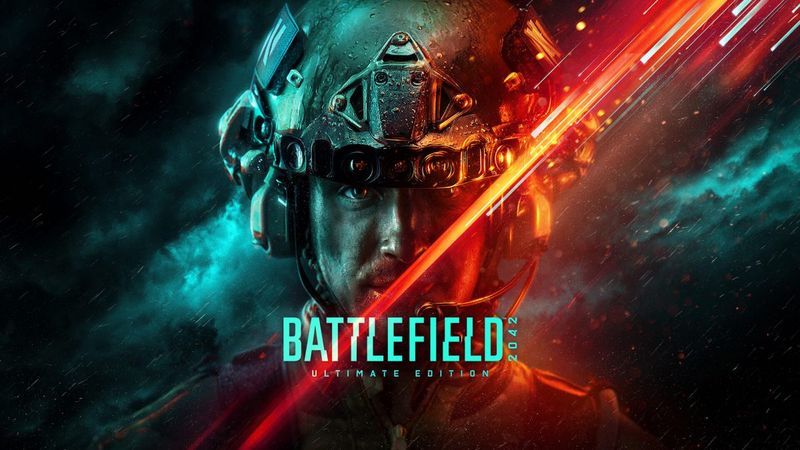
1. Omogočite način igre
Če imate najnovejšo različico sistema Windows, omogočite način igre. Način igre Windows je funkcija, ki je zasnovana za optimizacijo sistema Windows 10 za igranje iger. Lahko deaktivira dejavnosti v ozadju in vam pomaga povečati FPS v igri. Če želite omogočiti to funkcijo, sledite spodnjim navodilom.
Zdaj zaženite Battlefield 2042. Če vaša igra še vedno veliko zatika ali kaže precej nizek FPS, poskusite naslednji popravek spodaj.
2. Onemogoči prekrivanje
Številni glasovni klepet in grafične aplikacije imajo prekrivne elemente za izboljšanje vaše izkušnje z igrami. Toda včasih naredijo nasprotno od tega. V tem primeru jih boste morali onemogočiti.
Spodaj je nekaj pogostih prekrivanj in kako jih onemogočiti.
Discord
Twitch
Ko onemogočite prekrivne elemente, zaženite Battlefield 2042 in teče nemoteno.
3. Posodobite svoj grafični gonilnik
Ko naletite na težave z zmogljivostjo igre, je skrajni čas, da razmislite, ali uporabljate zastarel grafični gonilnik. Zastareli gonilniki lahko povzročijo težave z združljivostjo.
Drug razlog, zakaj bi morali preveriti posodobitve gonilnikov, je ta, da znani proizvajalci grafičnih kartic običajno izdajo gonilnike, pripravljene za igre, da bi igralcem ponudili nemoteno igranje. Torej je to verjetno najboljši posnetek, ki ga imate, ne da bi odpravljali veliko težav.
Grafični gonilnik lahko posodobite na dva načina: ročno in samodejno .
Možnost 1 – Ročno posodobite svoj grafični gonilnik
Če želite ročno posodobiti grafični gonilnik, lahko obiščete uradno spletno mesto:
Nato poiščite gonilnik, ki ustreza vaši različici sistema Windows, in ga ročno prenesite. Ko prenesete pravi gonilnik za svoj sistem, dvokliknite preneseno datoteko in sledite navodilom na zaslonu, da jo namestite.
2. možnost – samodejno posodobite grafični gonilnik (priporočeno)
Če nimate časa, potrpljenja ali računalniškega znanja, da bi ročno posodobili gonilnik omrežnega adapterja, lahko to storite samodejno z Driver Easy . Driver Easy bo samodejno prepoznal vaš sistem in našel prave gonilnike za vašo napravo in različico sistema Windows ter jih pravilno prenesel in namestil:
Po posodobitvi gonilnikov znova zaženite računalnik, da bodo spremembe začele veljati v celoti. Če imate še vedno težave z padci FPS in jecljanjem, poskusite naslednji popravek spodaj.
4. Omogočite strojno pospešeno načrtovanje GPU
Če imate najnovejšo različico sistema Windows, grafično kartico serije Geforce 10 ali novejšo/ Radeon 5600 ali 5700 serije z najnovejšim gonilnikom, lahko poskusite omogočiti strojno pospešeno načrtovanje GPU , funkcija, ki je zasnovana tako, da uporabnikom zagotovi povečanje zmogljivosti. Če želite omogočiti to funkcijo, sledite spodnjim navodilom.
Nasveti: Če niste prepričani, kako najti namestitveno mapo igre, pojdite na Steam. V razdelku KNJIŽNICA z desno tipko miške kliknite naslov igre in izberite Upravljanje > Brskaj po lokalnih datotekah .

Po tem znova zaženite računalnik, da se prepričate, da je uporabljen. Nato preizkusite svoje igranje. Če onemogočanje razporejanja GPU s strojno pospeševanjem ne vpliva, nadaljujte z naslednjim popravkom.
5. Izbrišite predpomnilnik za igro
Nekateri igralci so na Redditu poročali, da jim je brisanje predpomnilnika igre pomagalo zmanjšati jecanje v igri. Tako da lahko poskusite in vidite, kako deluje.
Če to ne pomaga, poskusite naslednji popravek spodaj.
6. Prilagodite nastavitve v igri
Iz nekega razloga vam privzete nastavitve morda ne bodo vedno dale najboljšega rezultata. Če želite zagotoviti, da lahko v Battlefield 2042 v celoti uživate v svojem računalniku, prilagodite naslednje nastavitve v igri:
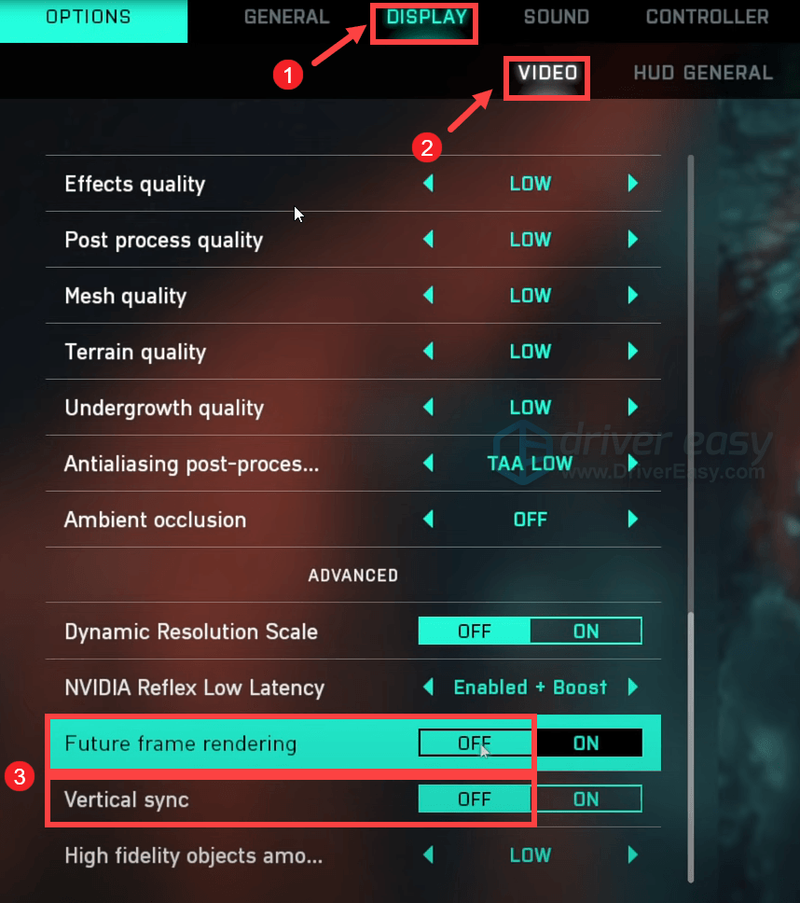
Ko uveljavite spremembe, znova zaženite igro in lahko boste dosegli boljšo zmogljivost brez opaznih padcev FPS in jecljanja.
to je to. Če so zgoraj navedeni popravki delovali za vas, lahko spodaj napišete komentar. Pozdravljamo tudi nadomestne metode, če ste našli tisto, ki je delovala za vas.



















![[Popravljeno] 7 popravkov za tokove Twitch, ki se ne nalagajo](https://letmeknow.ch/img/knowledge-base/58/fixed-7-fixes-for-twitch-streams-not-loading-1.jpg)

![[REŠENO] R-Type Final 2 se nenehno zruši na računalniku](https://letmeknow.ch/img/knowledge/34/r-type-final-2-keeps-crashing-pc.jpg)
![[REŠENO] Warzone se je zataknil pri povezovanju s spletnimi storitvami 2022](https://letmeknow.ch/img/knowledge/01/warzone-stuck-connecting-online-services-2022.png)